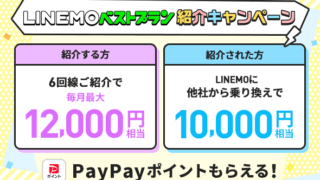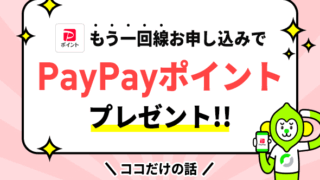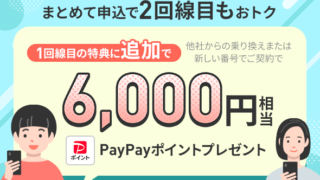スマホのBluetoothとは?初心者でもできる活用方法と注意点を解説

スマホのBluetooth機能は、多くの人にとって便利なツールですが、具体的な使い方や注意点を把握している人は意外と少ないかもしれません。
Bluetoothを活用することで、ワイヤレスイヤホンやスピーカー、キーボードなど、さまざまなデバイスと簡単に接続できます。
初心者でも安心して使えるように、この記事ではBluetoothの基本から活用方法、そして注意すべきポイントまでを詳しく解説していきます。
スマホのBluetoothとは?

Bluetoothは、スマホと他のデバイスをワイヤレスで接続するための技術です。これにより、ケーブルを使わずにデータを送受信や音楽を聴くことができます。
例えば、
・スマホとワイヤレスイヤホンを接続して音楽を楽しむ。
・スマホと車のオーディオシステムを連携させてハンズフリー通話を行う。
といったことができます。
Bluetoothの活用方法は多岐にわたり、スマートウォッチやフィットネストラッカーとも連携が可能です。しかし、Bluetoothを使用する際には、セキュリティの注意点にも気をつける必要があります。
例えば、不必要なペアリングを避けるためにBluetoothを使わない時はオフにすることが推奨されます。
Bluetoothを理解し、正しく活用することで、スマホの利便性が大いに向上します。
BluetoothとWi-Fiの違い
BluetoothとWi-Fiはどちらも無線通信技術ですが、その用途や特性には大きな違いがあります。
Bluetoothは、主に短距離通信に適しており「スマホ」「ワイヤレスイヤホン」「キーボード」などのデバイス間でのデータ転送に使われます。
Wi-Fiは、広範囲にわたるネットワーク接続を提供し「インターネットへのアクセス」や「複数デバイスの同時接続」が可能です。
Bluetoothの活用方法には、デバイスのペアリングや音楽のストリーミングが含まれますが、Wi-Fiはストリーミングサービスやオンラインゲーム、クラウドストレージの利用に適しています。
注意点として、Bluetoothはセキュリティリスクが比較的低い一方、Wi-Fiはパスワード管理が重要です。どちらを選ぶかは、利用シーンや必要な通信範囲、データ量に応じて決めると良いでしょう。
スマホでのBluetoothの設定方法

次に、Bluetoothの設定方法についてご紹介いたします。
<iPhoneでの接続方法>
1. [設定アプリ]を開く
2. [Bluetooth]を選択
3. Bluetoothスイッチをオンにする
これで周囲のBluetoothデバイスを検索し始めます。接続したいデバイスが表示されたらそれをタップし、必要に応じてペアリングコードを入力します。
<Androidでの接続方法>
1. [設定アプリ]を開く
2. [接続]を選択
3. Bluetoothスイッチをオンにする
Androidの場合、[Bluetooth]の文字をタップすると近くにあるデバイスが表示されるので、接続したいデバイスを選択し、必要に応じてペアリングコードを入力します。
スマホのBluetooth利用時の注意点

スマホのBluetoothを利用する際の注意点をご紹介していきます。
1. 複数デバイスとの接続制限
2. Bluetoothのバージョンと互換性
3. セキュリティリスクと対策
1. 複数デバイスとの接続制限
複数デバイスとの接続には制限が存在します。
例えば、スマホとワイヤレスイヤホンを接続する際、他のデバイスとも同時に接続できるわけではありません。
Bluetoothには接続可能なデバイス数や距離に制約があるため、事前に確認することが重要です。さらに、接続が不安定になることもあるため、干渉を避けるために設定を見直すことが推奨されます。
2. Bluetoothのバージョンと互換性
<バージョンについて>
Bluetooth技術は常に進化を続けており、2024年12月時点での最新バージョンは「Bluetooth 5.4」です。
特にバージョン4.0から5.0へのアップデートでは、通信距離と速度が大幅に向上しました。例えば、開けた場所では100メートル以上の距離でも接続が可能です。
Bluetoothの進化は、デバイス間のシームレスな接続を可能にし、日常生活や趣味の場面での利便性を高めています。
<互換性について>
バージョン4.0からは『Bluetooth Low Energy(BLE)』という新しい通信規格が導入されました。このBLEは、バージョン3.0以前の機器とは互換性がありません。互換性がないとペアリングができないため、機器を選ぶ際はこの点に注意が必要です。
最近のパソコンやスマートフォンは、ほとんどがバージョン4.0以上に対応しています。これから新しいBluetooth機器を選ぶ際は、必ず「Bluetooth 4.0以降対応」と記載された製品を選ぶことをおすすめします。
これにより、互換性の問題を避け、安定した接続が期待できます。
3. セキュリティリスクと対策
Bluetoothを使えばスマホと他のデバイスを簡単に接続できるため、多くのユーザーが活用しています。しかし、Bluetoothの使用には注意が必要です。
例えば、公共の場所でBluetoothをオンにしたままにすると、第三者が不正アクセスを試みる可能性があります。そのため、使用しないときはBluetoothをオフにすることが重要です。
また、最新のセキュリティパッチを適用し、信頼できるデバイスのみと接続することでリスクを軽減できます。
Bluetoothを使わない時のオフ設定
Bluetoothを使わない時には、バッテリー節約やセキュリティ向上のためにオフにすることが重要です。
オフの設定は簡単です。
1. [設定アプリ]を開く
2. [接続]もしくは[Bluetooth]を選択
3. Bluetoothスイッチをオフにする
これだけで簡単に無効化できます。特に公共の場では、不要な接続を避けるために「Bluetoothをオフ」にしておくことが推奨されます。これにより、バッテリーの持ちが良くなり、セキュリティリスクも軽減されます。
Bluetoothを使わない時の設定を習慣化することで、スマホの性能を最大限に引き出すことができるでしょう。
Bluetoothのトラブルシューティング

Bluetoothを利用した際に発生するトラブルについて解説していきます。
接続できない場合の対処法
スマホでBluetooth接続がうまくいかない場合、以下の項目を確認してみましょう。
① スマホの設定からBluetoothをオンにして、ペアリングしたいデバイスがリストに表示されているかを確認しましょう。
② もし表示されていない場合は、デバイス側のBluetoothもオンになっているかを確認しましょう。
③ それでも接続できない場合は、スマホとデバイスの両方を再起動してみてください。再起動後に再度ペアリングを試みると、問題が解決することが多いです。
④ Bluetoothとデバイスの距離が遠すぎると接続ができないため、届く範囲を確認しましょう。
⑤ 他のBluetoothデバイスが干渉している可能性もあるため、不要なデバイスのBluetoothをオフにしましょう。
これらの設定を確認し、再起動や距離を調整することでスムーズな接続が期待できるので、もし繋がらない場合は試してみましょう。
音質が悪い場合の解決策
音質が悪い場合、まずスマホの設定を確認しましょう。音量が適切に設定されているか、イコライザーの調整が正しいかを見直します。
次に、Bluetooth接続を見直すことも重要です。Bluetoothとは無線でデバイスを接続する技術で干渉が生じやすいため、他の電子機器から離すことが推奨されます。また、最新のファームウェアにアップデートすることも効果的です。
さらに、イヤホンやスピーカーの品質も音質に影響します。高品質な製品を選ぶことで、音質の向上が期待できます。
最後に、音源自体の品質も確認しましょう。低ビットレートの音源は音質が劣化しやすいため、高ビットレートの音源を利用することをおすすめします。
これらの「活用方法」と「注意点」を押さえることで、音質の問題を解決できます。
バッテリー消耗が早い場合の対応
スマホのバッテリー消耗が早い対策として、Bluetoothを見直しましょう。
Bluetoothを常にオンにしていると、バッテリーが早く消耗します。必要なときだけオンにすることで、バッテリーの消費を抑えることができます。
また、Bluetoothだけが原因でない可能性もあるため、その他の設定も見直してみましょう。
例えば、アプリのバックグラウンド更新も電池を消耗する原因です。設定から不要なアプリのバックグラウンド更新をオフにすることで、バッテリーの持ちが改善します。
さらに、画面の明るさを自動調整に設定することも効果的です。明るすぎる画面はバッテリーを多く消耗するため、適切な明るさを保つことが重要です。

まとめ:スマホのBluetooth活用と注意点

今回は、Bluetoothの設定方法や注意点について解説いたしました。
Bluetoothは、スマートフォンやパソコンをはじめとするデバイス間での無線接続を可能にします。これにより、イヤホン、スピーカー、マウス、キーボードといったBluetooth対応デバイスと接続でき、ケーブルなしで快適に使用することができます。
この技術を活用することで、ケーブルの煩わしさを排除することが可能です。ぜひBluetoothの利便性を体験してみてください。